از طریق منوی جستجو مطلب مورد نظر خود در وبلاگ را به سرعت پیدا کنید
روش نصب Discord روی اوبونتو 22.04
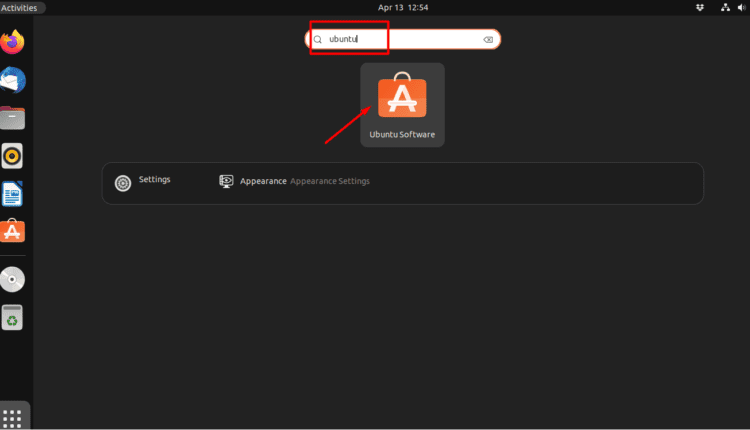
سرفصلهای مطلب
Discord یک برنامه اجتماعی است که میلیون ها نفر از آن برای چت متنی، ویدیویی و صوتی با دوستان و جوامع اجتماعی خود استفاده می کنند. Discord رایگان است و می توان از آن استفاده کرد روی دستگاه های متعدد کاربران می توانند پیام ها را مبادله کنند و رسانه ها و فایل ها را در چت خصوصی یا در گروه هایی به نام سرور به اشتراک بگذارند. این برنامه در ابتدا برای گیمرها توسعه داده شد تا در حین بازی، چت کنند.
این برنامه با پلتفرم های مختلف سازگار است و می توان از آن استفاده کرد روی Windows، Linux Distros یا Mac OS. در این وبلاگ روش های مختلفی را آموزش می دهیم که با آن ها می توانید دیسکورد را نصب کنید روی اوبونتو 22.04.
روش 1: استفاده از رابط کاربری گرافیکی
اگر ترجیح می دهید از رابط کاربری گرافیکی استفاده کنید terminal سپس در اینجا روشهایی را که میتوانید Discord را نصب کنید، خلاصه کردهایم روی سیستم شما
مرحله 1: برنامه نرم افزار اوبونتو را باز کنید
به منوی “نمایش برنامه ها” بروید و فروشگاه برنامه سیستم خود را باز کنید.

مرحله 2: جستجو برای Discord
«Discord» را تایپ کنید و جستجو را بزنید.

مرحله 3: Discord را نصب کنید
وقتی برنامه Discord را پیدا کردید، آن را باز کرده و Install را فشار دهید.

مرحله 4: برنامه را اجرا کنید
پس از نصب می توانید برنامه را جستجو کنید روی سیستم خود را وارد کنید، اعتبار خود را وارد کنید و آماده هستید.

Discord با استفاده از روش GUI با موفقیت نصب شد.
روش 2: با استفاده از دستور Snap
راه دیگر برای نصب Discord استفاده از Snap است که بخشی از مدیریت بسته توزیع لینوکس است و نصب شده است روی سیستم به صورت پیش فرض
مرحله 1: به روز رسانی سیستم
این مرحله اطمینان حاصل می کند که سیستم و بسته های موجود ارتقا یافته اند.
خروجی

مرحله 2: Discord را نصب کنید
برای نصب discord از دستور زیر استفاده کنید روی سیستم شما با استفاده از Snap:
خروجی

اگر snap in نصب نشده باشد، می توانید آن را با استفاده از دستور نصب کنید:

روش حذف discord از اوبونتو 22.04 با استفاده از snap
اگر می خواهید discord را با استفاده از Snap حذف کنید، دستور زیر را دنبال کنید:
خروجی
![]()
Discord با موفقیت حذف یا حذف نصب شد.
روش 3: استفاده از بسته Deb
همچنین می توانید از بسته Debian برای نصب Discord استفاده کنید روی اوبونتو 22.04 شما. می توانید فایل .deb of discord را به صورت دستی از Discord download دانلود کنید page.
مرحله 1: بسته را دانلود کنید
اولین قدم در این روش بازدید از دانلود Discord است page و آخرین بسته دب را دانلود کنید.

فایل شروع به دانلود می کند.

مرحله 2: Discord را نصب کنید
پس از دانلود به دایرکتوری دانلودها بروید و این دستور را اجرا کنید.
خروجی

برای ادامه “Y” را فشار دهید.

مرحله 3: تأیید نصب
اکنون می توانید از دستور زیر برای ارزیابی موفقیت آمیز بودن یا نبودن مراحل نصب استفاده کنید.
خروجی

روش حذف Discord با استفاده از دستور autoremove –purge
اگر می خواهید discord را با استفاده از این روش نصب کرده اید، حذف کنید، از دستور زیر استفاده می شود.
خروجی

حالا اگر می خواهید ادامه دهید، Y را وارد کنید.

اختلاف با موفقیت برطرف شد.
روش 4: با استفاده از دستور Flatpak
Flatpak یک مدیر بسته محبوب است که می تواند برای نصب Discord استفاده شود. این بسته به طور پیش فرض در سیستم وجود ندارد، بنابراین باید با استفاده از دستور داده شده آن را نصب کنید.
مرحله 1: بسته Flatpak را نصب کنید
برای نصب بسته flatpak از دستور ارائه شده در زیر استفاده کنید روی سیستم شما
خروجی

مرحله 2: راه اندازی مجدد
هنگامی که بسته flatpak نصب شد، باید سیستم خود را مجددا راه اندازی کنید و این کار را می توان با استفاده از دستور داده شده در terminal.
مرحله 3: بسته را فعال کنید
پس از راه اندازی مجدد، بسته flatpak را با دستور زیر فعال کنید.
خروجی

مرحله 4: Discord را نصب کنید
اکنون این مرحله را برای نصب اپلیکیشن دنبال کنید.
خروجی

برای ادامه مراحل نصب، ‘Y’ را فشار دهید.

چگونه Discord را با استفاده از flatpak حذف کنیم
اگر Discord را با استفاده از بسته flatpak نصب کنید، باید از این دستور استفاده کنید.
خروجی

Discord را با موفقیت حذف نصب کردید.
روش راه اندازی Discord
پس از نصب Discord با استفاده از هر یک از روش های ذکر شده در بالا، می توانید با استفاده از دستور زیر، discord را اجرا کنید.
خروجی

برنامه با موفقیت راه اندازی شده است.
نتیجه
برای نصب Discord می توانید از GUI، Snap، بسته Deb یا Flatpak استفاده کنید روی اوبونتو 22.04. هنگام استفاده از رابط کاربری گرافیکی به سادگی آن را از فروشگاه برنامه دانلود کنید، در حالی که در مورد snap از دستور $ استفاده کنید sudo Snap install discord. در ضمن وقتی از بسته Deb استفاده می شود از این دستور $ استفاده می شود sudo apt install ./discord-0.0.16.deb. در نهایت، هنگام استفاده از بسته flatpak از دستور $ flatpak install flathub com.discordapp.Discord استفاده کنید.
لطفا در صورت وجود مشکل در متن یا مفهوم نبودن توضیحات، از طریق دکمه گزارش نوشتار یا درج نظر روی این مطلب ما را از جزییات مشکل مشاهده شده مطلع کنید تا به آن رسیدگی کنیم
زمان انتشار: 1402-12-31 17:53:05



